Outil de dépannage de Windows Update : Résoudre facilement les problèmes de Windows Update
Publié: 2023-08-06- Problèmes courants de mise à jour Windows
- Problème n° 1 : mise à jour bloquée à 0 %
- Problème n° 2 : Échec de l'installation de la mise à jour
- Problème n°3 : mise à jour lente de Windows
- Problème n°4 : codes d'erreur de mise à jour Windows
- Présentation de l'outil de dépannage de Windows Update
- Comment utiliser l'outil de dépannage de Windows Update
- Conseils supplémentaires pour le dépannage de Windows Update
- Conclusion
- FAQ
- Pourquoi ma mise à jour Windows échoue-t-elle ?
- Comment puis-je réparer une mise à jour Windows qui a échoué ?
- Que fait l'outil de dépannage de Windows Update ?
- Que se passe-t-il si l'outil de dépannage de Windows Update ne fonctionne pas ou bloque la recherche de mises à jour en ligne ?
- Comment puis-je résoudre manuellement les problèmes de mise à jour Windows ?
- L'outil de dépannage de Windows Update est-il disponible pour toutes les versions de Windows ?
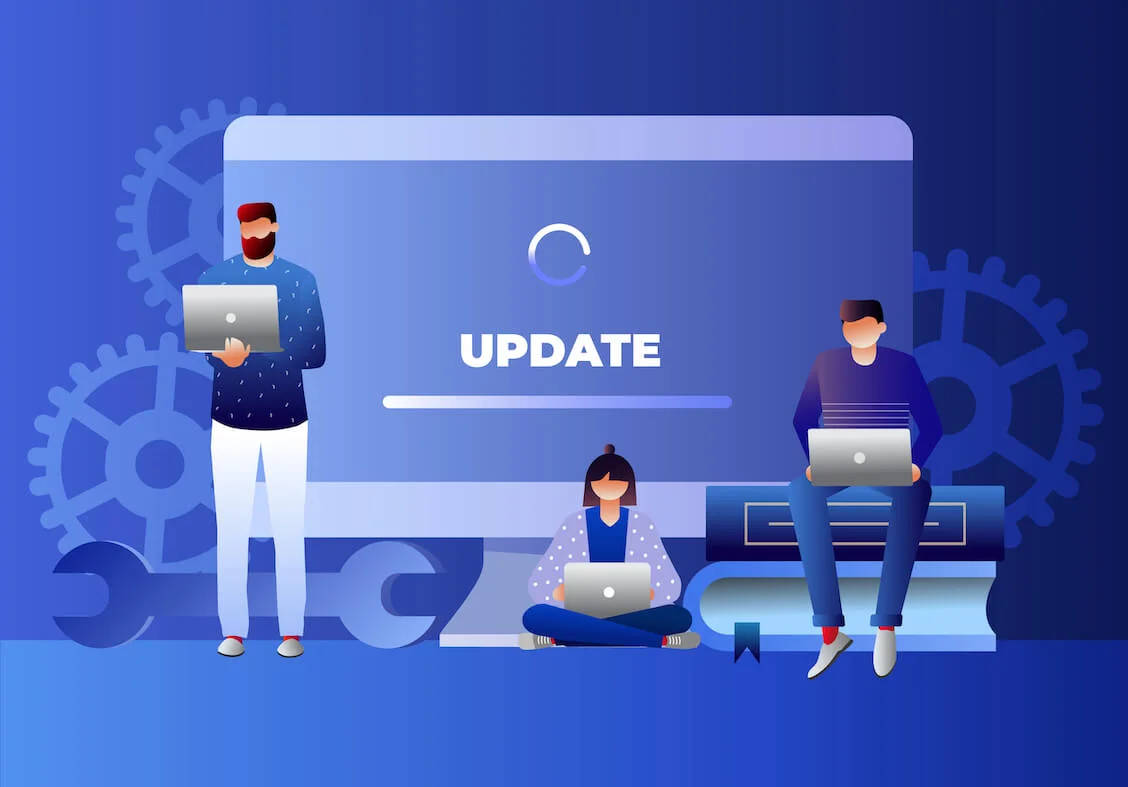
Comprendre comment naviguer dans un scénario de mise à jour Windows qui ne fonctionne pas est essentiel pour chaque utilisateur Windows. Après tout, il est indéniable à quel point les mises à jour régulières du système sont vitales pour le bon fonctionnement de nos appareils.
Mais que se passe-t-il si vous avez rencontré un problème d'échec de mise à jour Windows ?
Dans cet article, nous allons nous plonger dans les problèmes courants rencontrés par les utilisateurs lors des mises à jour de Windows. Nous allons mettre en lumière un puissant allié qui peut vous aider : l' outil de dépannage de Windows Update . De plus, nous vous fournirons des tactiques supplémentaires pour résoudre les problèmes de mise à jour de Windows.
Voir également : Arrêter un PC lorsque la mise à jour de Windows 10/11 est en cours
Problèmes courants de mise à jour Windows
Les mises à jour Windows jouent un rôle indispensable dans le maintien du fonctionnement fluide et sécurisé de votre système. Pourtant, ils peuvent parfois causer des problèmes - souvent appelés problèmes de Windows Update - qui peuvent aller de légers inconvénients à des perturbations importantes.
Ces problèmes surviennent lorsque vous rencontrez des difficultés lors de la tentative d'installation des mises à jour du système. Avec un large éventail de complications potentielles, il est essentiel de comprendre les problèmes courants pour mieux les résoudre.
Problème n° 1 : mise à jour bloquée à 0 %
L'un des problèmes les plus fréquemment rencontrés est lorsque Windows ne se met pas à jour, laissant le marqueur de progression bloqué obstinément à 0%. C'est comme si vous partiez en voyage et que votre voiture refuse tout simplement de démarrer !
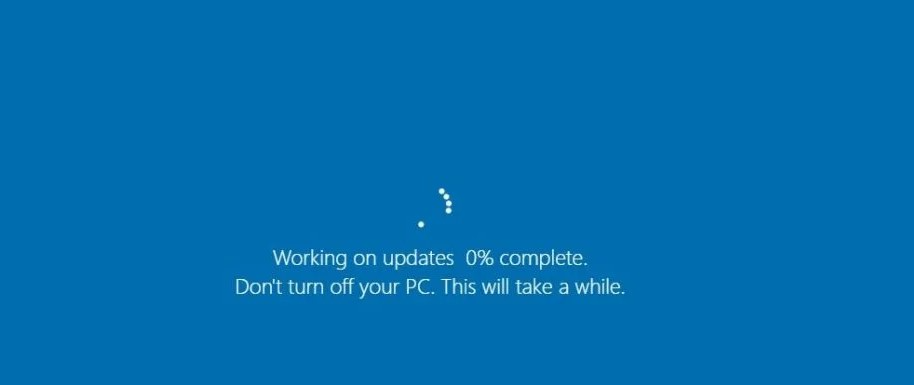
Dans ce scénario, vous avez lancé une mise à jour, en vous attendant à voir une progression constante dans la barre de téléchargement. Cependant, la barre ne bouge pas et la mise à jour semble se bloquer indéfiniment.
Les raisons de ce problème peuvent être multiples. Une connexion Internet instable pourrait être l'un des coupables, entravant le transfert de données nécessaire à la mise à jour.
Des problèmes avec le service Windows Update lui-même, comme sa désactivation ou son fonctionnement incorrect, peuvent également entraîner ce problème.
Dans certains cas, des pilotes système obsolètes peuvent bloquer le processus de mise à jour, vous obligeant à mettre à jour ces pilotes avant que la mise à jour de Windows puisse se poursuivre.
Problème n° 2 : Échec de l'installation de la mise à jour
Un autre mal de tête courant pour les utilisateurs de Windows est lorsqu'une mise à jour, malgré un téléchargement réussi, ne s'installe pas sur votre système, vous laissant avec un message d'échec de la mise à jour Windows. C'est comme si vous aviez préparé un repas pour découvrir que vous ne pouvez pas le manger !
Les causes potentielles de ce problème peuvent varier. Souvent, cela est dû à un espace de stockage insuffisant sur votre appareil. N'oubliez pas que les mises à jour ont besoin d'espace pour être décompressées et installées, assurez-vous donc toujours d'avoir suffisamment d'espace libre sur votre système.
En relation: Comment obtenir plus d'espace disque sur un PC ou un ordinateur portable
Des fichiers système défectueux ou corrompus peuvent également entraver le processus d'installation. Ces fichiers endommagés peuvent entrer en conflit avec les fichiers de mise à jour, provoquant l'échec de l'installation.
De plus, des incompatibilités avec certains logiciels de votre système peuvent bloquer l'installation, notamment si le logiciel n'est pas compatible avec la dernière version de Windows.
Problème n°3 : mise à jour lente de Windows
Parfois, vous constaterez peut-être que vos mises à jour Windows ne se téléchargent pas au rythme auquel vous vous attendez. Au lieu de cela, ils rampent à une vitesse frustrante. C'est comme attendre que l'eau bout - cela semble prendre une éternité quand vous regardez !
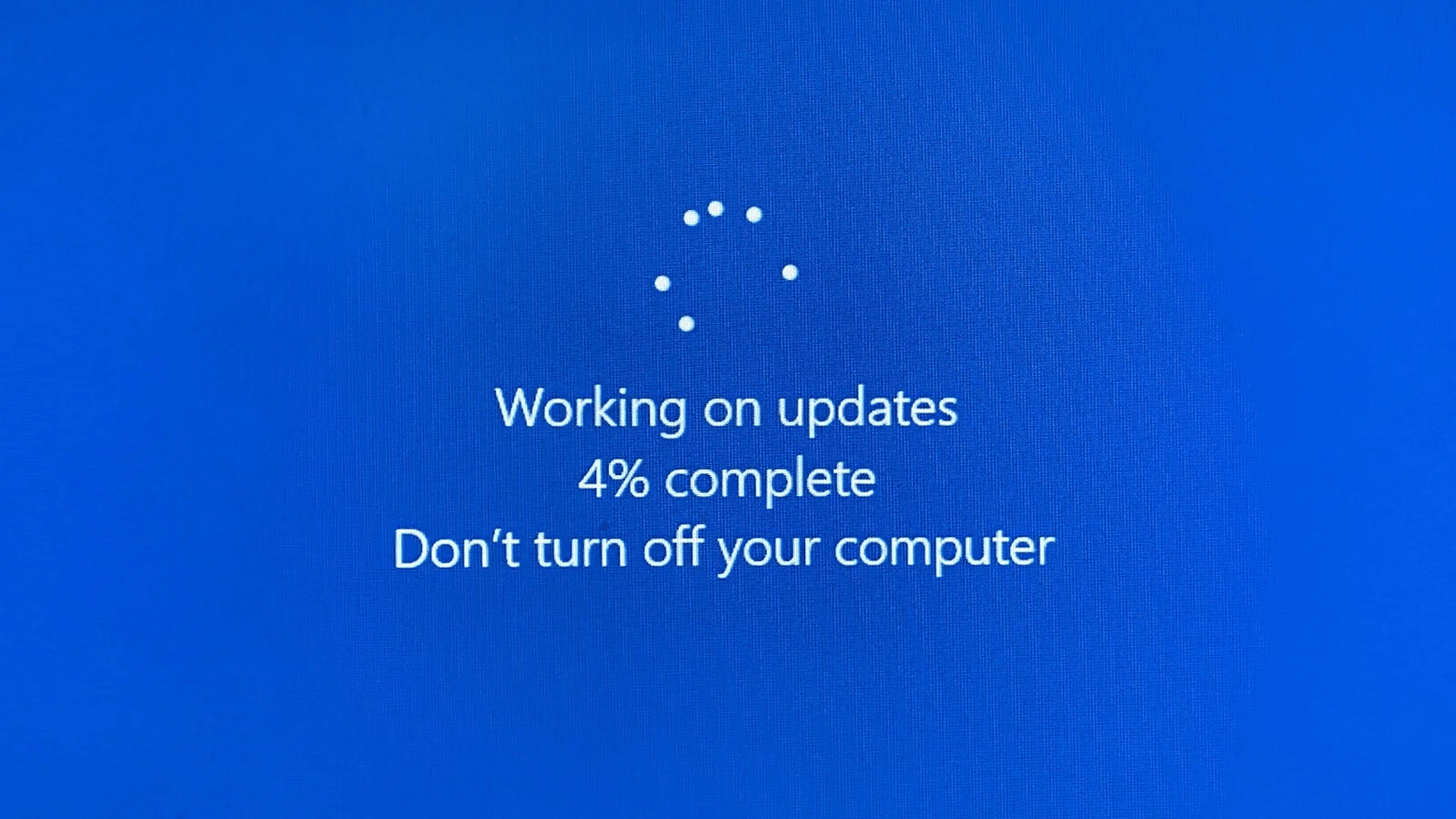
Plusieurs facteurs pourraient être à l'origine de cette lenteur. Une charge importante sur le serveur Windows pendant les heures de pointe peut ralentir la vitesse de mise à jour. Une faible bande passante Internet ou des problèmes de réseau peuvent également entraver la vitesse de téléchargement.
De plus, si votre système manque de ressources suffisantes, telles que le processeur ou la RAM , cela peut avoir un impact sur la vitesse de téléchargement, ce qui allonge le processus de mise à jour.
Connexes : Le guide de réinitialisation ultime pour Windows Update : résolution des problèmes de mise à jour
Problème n°4 : codes d'erreur de mise à jour Windows
Enfin, vous pouvez rencontrer divers codes d'erreur lorsque votre mise à jour Windows échoue. Ces codes peuvent sembler aussi énigmatiques qu'une langue extraterrestre, mais ils ne sont pas là pour vous embrouiller. Au lieu de cela, ce sont des messages spécifiques indiquant certains types de problèmes.
Ces codes d'erreur peuvent indiquer des problèmes allant de problèmes de réseau ou de connexion, de fichiers système corrompus ou d'incompatibilité logicielle. L'interprétation de ces codes peut fournir des informations précieuses sur ce qui ne va pas avec votre processus de mise à jour.
Des outils tels que l'outil de dépannage de Windows Update peuvent être extrêmement utiles à cet égard, aidant à décoder ces messages d'erreur et vous guidant vers la solution appropriée. Allons-y !
Présentation de l'outil de dépannage de Windows Update
Alors que nous découvrons les problèmes de mise à jour de Windows, introduisons un guide fiable qui peut fournir une solution - l'outil de dépannage de Windows Update.
L'outil de dépannage de Windows Update est un utilitaire intégré à Windows, conçu spécifiquement pour diagnostiquer et résoudre les problèmes liés aux mises à jour du système. Cela inclut toutes les versions de Windows, l'utilitaire de résolution des problèmes de mise à jour de Windows 10 étant la dernière version.
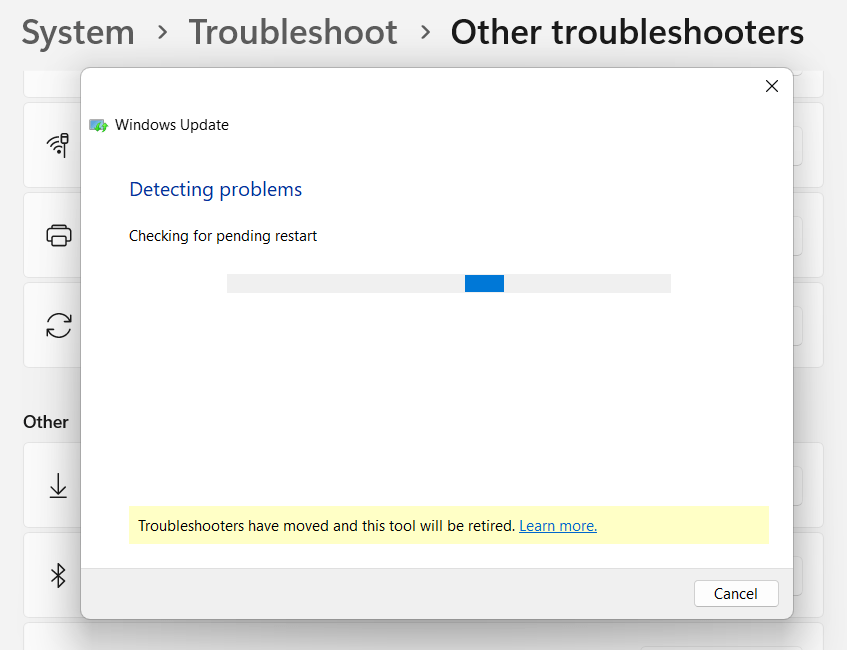
L'un des principaux avantages de cet outil est sa convivialité. Même si vous êtes novice, vous pouvez utiliser efficacement l'outil de dépannage pour diagnostiquer et résoudre les problèmes de mise à jour. Le dépanneur automatise la majeure partie du processus, ce qui le rend beaucoup moins intimidant que de fouiller manuellement dans les paramètres du système.
Mais que se passe-t-il si vous rencontrez un problème tel que l' outil de dépannage de Windows Update bloqué lors de la recherche de mises à jour en ligne ? De tels problèmes surviennent généralement en raison de problèmes de réseau et la résolution du problème de réseau remettra souvent le dépanneur sur la bonne voie.
Si vous ne trouvez pas le dépanneur dans votre système ou s'il ne fonctionne pas correctement, vous pouvez télécharger le dépanneur Windows Update directement à partir du site Web de Microsoft.
Dans la section suivante, nous découvrirons le processus réel d'utilisation de cet outil pratique et comment il peut vous aider à surmonter les problèmes de mise à jour Windows les plus courants.
Comment utiliser l'outil de dépannage de Windows Update
La navigation dans l'utilitaire de résolution des problèmes de Windows Update ne nécessite aucune intervention d'expert. Découvrons le processus en quelques étapes simples, ce qui en fera un jeu d'enfant, même pour les moins férus de technologie d'entre nous.

Pour accéder au dépanneur, suivez cette route : Cliquez sur le bouton Démarrer > Paramètres > Système > Dépanner.
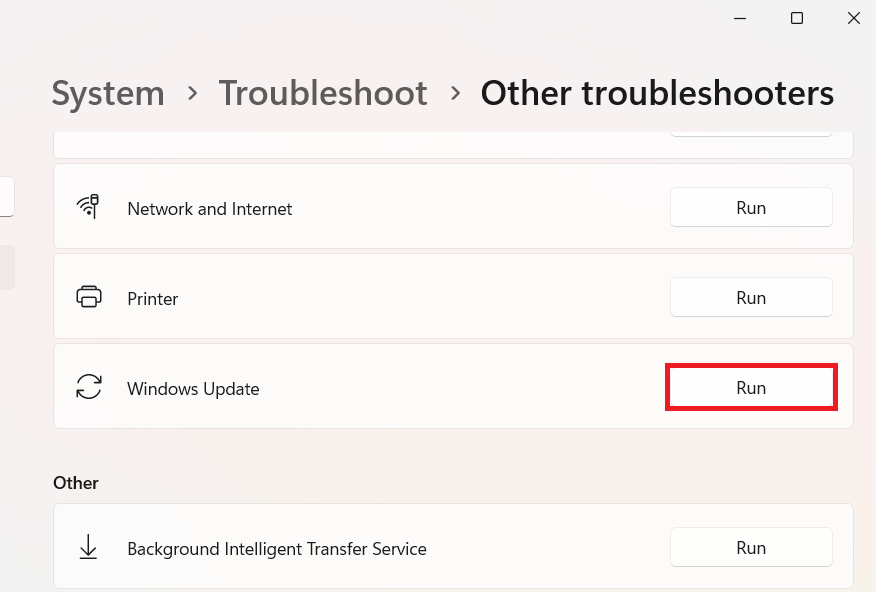
Une fois que vous y êtes, vous apercevrez l'utilitaire de résolution des problèmes de mise à jour de Windows 10. Cliquez dessus, puis sélectionnez "Exécuter l'utilitaire de résolution des problèmes".
Le dépanneur entrera alors en action, analysant votre système à la recherche de problèmes potentiels. En fonction des résultats, l'outil de dépannage proposera des recommandations pour résoudre les problèmes.
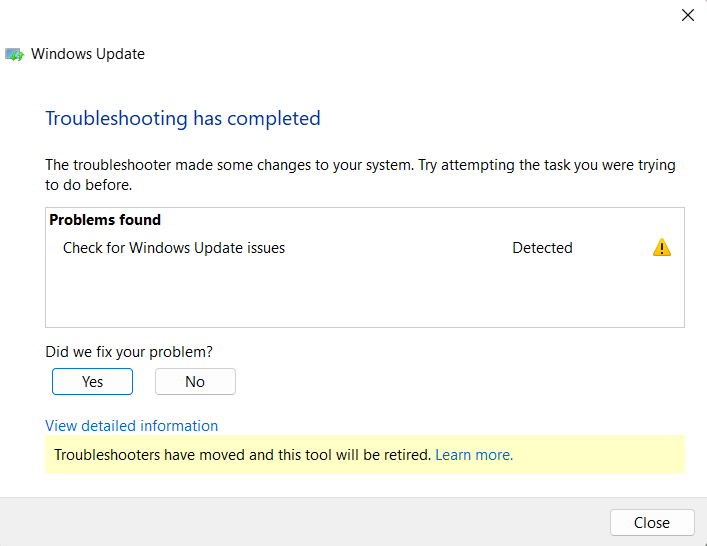
La compréhension de ces recommandations est cruciale. Certains d'entre eux peuvent nécessiter votre approbation pour continuer, comme le redémarrage du système ou l'activation de certains services.
Dans certains cas, l'outil de dépannage peut recommander des étapes de dépannage manuel. Celles-ci peuvent inclure des actions telles que la réinitialisation des composants Windows Update ou la réinstallation des mises à jour.
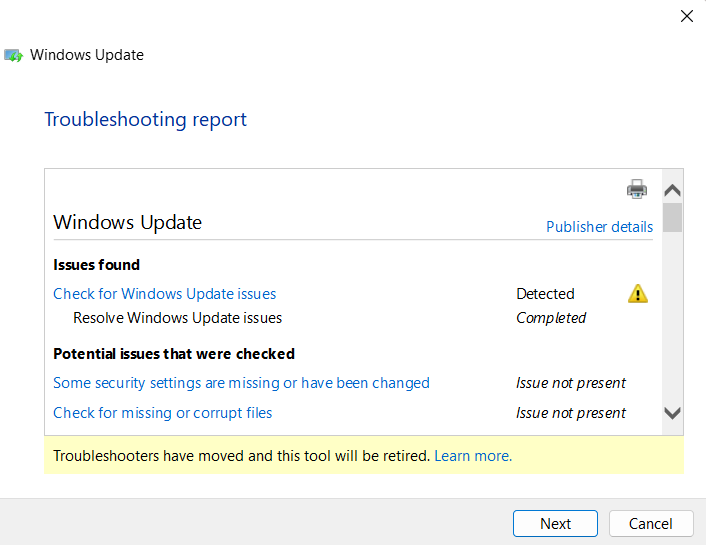
Après avoir exécuté l'utilitaire de résolution des problèmes, il est préférable de redémarrer votre ordinateur, de vérifier les mises à jour et de réessayer d'installer :
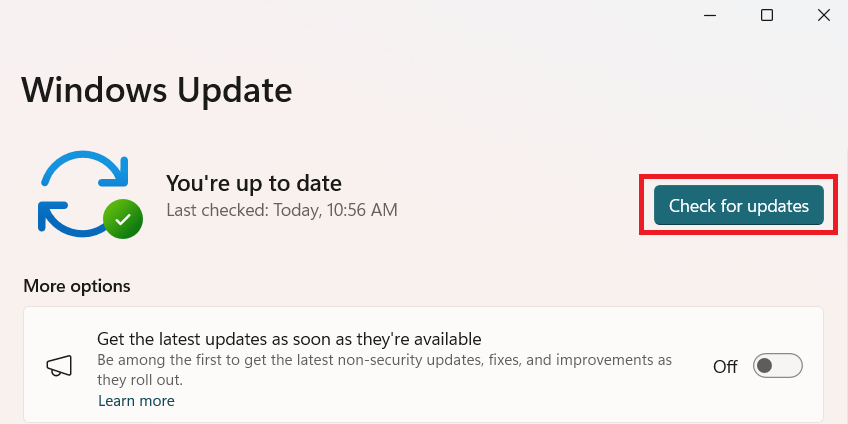
Il est important de mentionner que la fonctionnalité de dépannage de Windows sera supprimée d'ici 2025 et remplacée par la fonctionnalité "Obtenir de l'aide".
Conseils supplémentaires pour le dépannage de Windows Update
Éloignez-vous un instant de l'utilitaire de résolution des problèmes de mise à jour de Windows, examinons d'autres étapes pratiques que vous pouvez suivre lorsque la mise à jour de Windows ne fonctionne pas.
Connexion Internet stable : Assurez-vous toujours d'avoir une connexion Internet solide et stable .Comme une autoroute pour les données, les voies lisses garantissent des déplacements plus rapides ! Vérifiez votre connexion via speedtest.net
Espace disque suffisant : les mises à jour ont besoin d'espace pour se déplacer.Assurez-vous qu'il y a suffisamment d'espace disque libre pour les accueillir, tout comme pour libérer une place de parking.
Si vous n'avez pas assez d'espace, essayez Auslogics Boostspeed . BoostSpeed est un excellent outil pour effacer les fichiers inutiles qui occupent votre espace disque, causant éventuellement des problèmes pour les mises à jour Windows.
Lisez aussi: Accélérez l'ordinateur lent en tant que pro - Présentation d'Auslogics BoostSpeed 13
Désactiver le logiciel de sécurité : Parfois, votre pare-feu ou votre antivirus peut bloquer par inadvertance les mises à jour.C'est comme un garde qui arrête un ami à la porte - désactivez-le temporairement et laissez la mise à jour entrer.
Outil de vérification des fichiers système : utilisez cet outil Windows intégré pour rechercher et restaurer les fichiers système corrompus.C'est comme avoir un mini mécanicien dans votre système !
- Tapez «Invite de commandes » dans la barre de recherche.
- Faites un clic droit sur le programme et sélectionnez « Exécuter en tant qu'administrateur ».
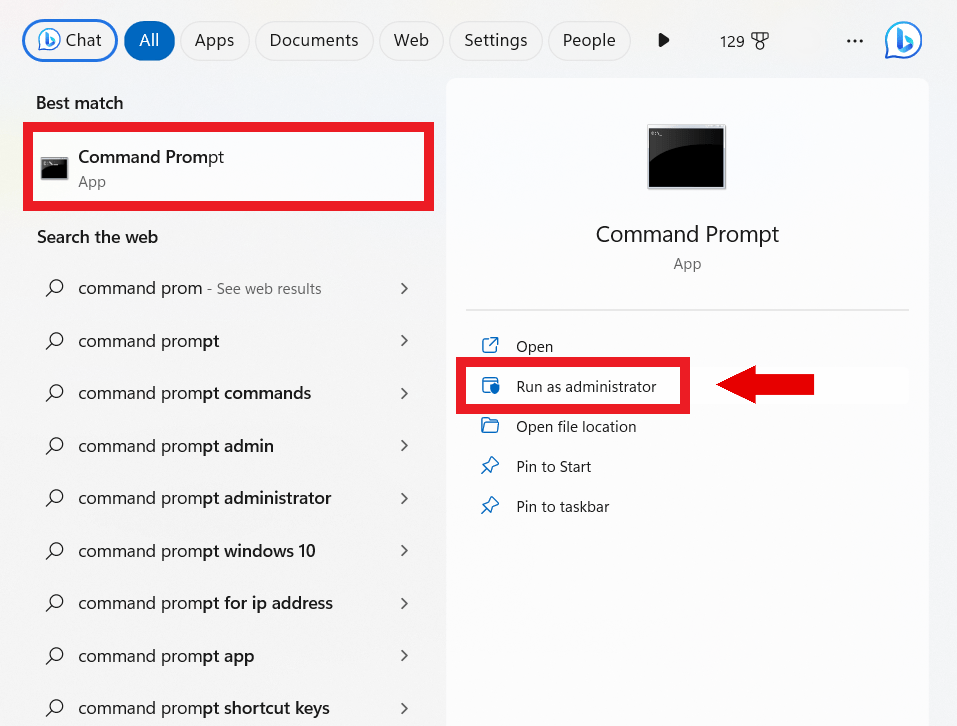
- Tapez «sfc /scannow » et appuyez sur « Entrée».
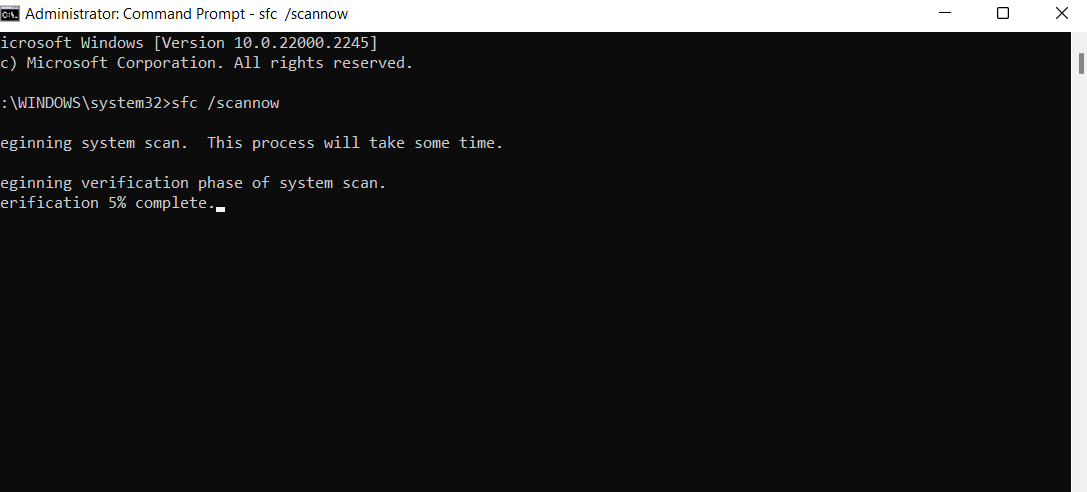
Redémarrez votre ordinateur après l'analyse pour voir si le problème a été résolu.
Réinitialiser manuellement les composants Windows Update : si la mise à jour Windows a échoué , envisagez de réinitialiser les composants manuellement.
Réinstallez Windows Update : Parfois, vous devrez peut-être télécharger et réinstaller la mise à jour problématique.Pour cela, vous pouvez accéder aux mises à jour Windows > Historique des mises à jour > Désinstaller les mises à jour. Désinstallez la dernière mise à jour et réinstallez-la.
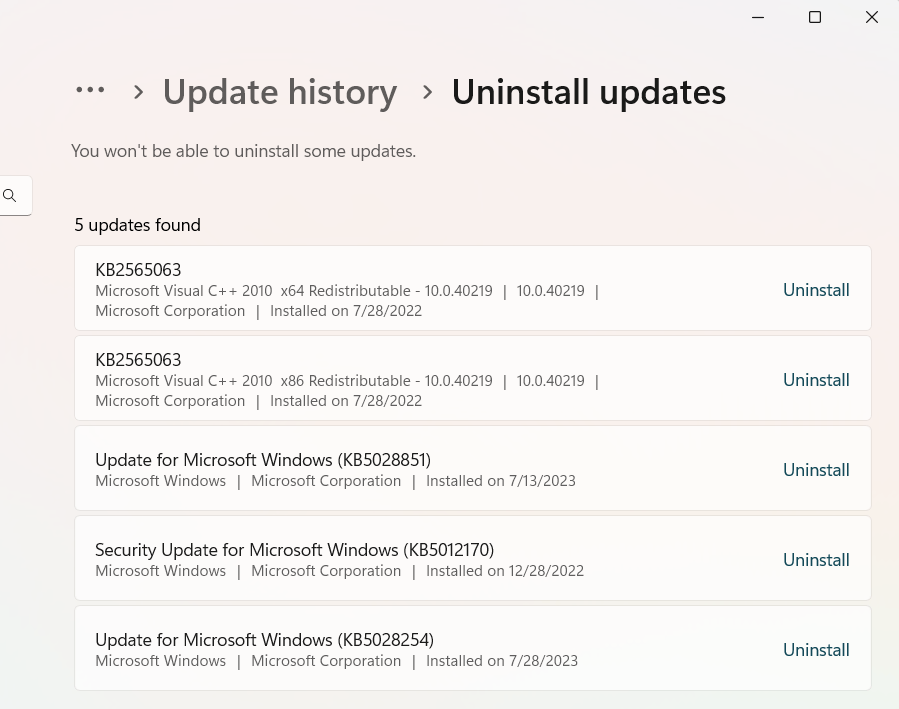
Assistant de mise à jour Windows 10 : Cet utilitaire peut vous aider si votre mise à jour est bloquée ou ne s'installe pas
Conclusion
Nous avons parcouru les problèmes courants des mises à jour Windows, exploré le puissant utilitaire de résolution des problèmes de Windows Update et même parcouru d'autres méthodes de dépannage.
Il peut être frustrant de rencontrer des problèmes tels que l'utilitaire de résolution des problèmes de mise à jour Windows bloqué lors de la recherche de mises à jour en ligne ou d'échecs de mise à jour. Pourtant, avec les bonnes connaissances, ces problèmes peuvent être résolus, en gardant les roues de votre système en bon état de marche.
N'oubliez pas que des mises à jour régulières sont essentielles pour un système sûr, sécurisé et efficace. L'utilisation de l'utilitaire de résolution des problèmes et d'autres méthodes suggérées peut vous aider à résoudre tous les problèmes de mise à jour de Windows !
FAQ
Pourquoi ma mise à jour Windows échoue-t-elle ?
Les mises à jour Windows peuvent échouer pour diverses raisons, notamment un espace disque insuffisant, une connexion Internet instable ou des conflits avec un logiciel antivirus. Cela peut également être dû à des fichiers système corrompus ou à des problèmes avec le service de mise à jour Windows lui-même.
Comment puis-je réparer une mise à jour Windows qui a échoué ?
Pour réparer une mise à jour Windows ayant échoué, vous pouvez utiliser l'outil de dépannage de Windows Update, vous assurer que vous disposez d'une connexion Internet stable et d'un espace disque suffisant, désactiver temporairement votre logiciel antivirus ou réinitialiser manuellement les composants de Windows Update. Dans certains cas, vous devrez peut-être réinstaller la mise à jour problématique.
Que fait l'outil de dépannage de Windows Update ?
L'outil de dépannage de Windows Update est un outil intégré à Windows qui diagnostique et résout automatiquement les problèmes liés aux mises à jour Windows. Il recherche les problèmes et fournit des recommandations pour les résoudre, ce qui peut inclure la réinitialisation manuelle des composants ou la réinstallation des mises à jour.
Que se passe-t-il si l'outil de dépannage de Windows Update ne fonctionne pas ou bloque la recherche de mises à jour en ligne ?
Si l'outil de dépannage de Windows Update est bloqué ou ne fonctionne pas, cela peut être dû à des problèmes de réseau. Résoudre le problème de réseau, redémarrer l'outil de dépannage ou redémarrer votre ordinateur peut aider. Si le problème persiste, vous pouvez télécharger le dépanneur directement à partir du site Web de Microsoft.
Comment puis-je résoudre manuellement les problèmes de mise à jour Windows ?
Le dépannage manuel des mises à jour Windows peut impliquer des étapes telles que la réinitialisation des composants Windows Update, l'utilisation de l'outil Vérificateur des fichiers système pour réparer les fichiers corrompus, la garantie d'un espace disque suffisant et le maintien d'une connexion Internet stable. Cela peut également inclure la désactivation temporaire du logiciel antivirus ou du pare-feu.
L'outil de dépannage de Windows Update est-il disponible pour toutes les versions de Windows ?
L'outil de dépannage de Windows Update est disponible pour toutes les versions de Windows, y compris Windows 7, 8 et 10. Cependant, le processus d'accès et d'exécution de l'outil de dépannage peut varier légèrement entre les différentes versions. Pour Windows 10, il se trouve dans la section Mise à jour et sécurité du menu Paramètres.
